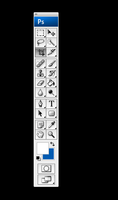
Per progettare qualsiasi cosa in Adobe Photoshop, l'elemento di base più importante da capire è come controllare i colori. Il colore di primo piano determina il colore di scrivere, disegnare, dipingere, spruzzare o versare sulla tua tela. Seguire alcuni passi per modificare il colore di primo piano in Adobe Photoshop.
Istruzioni
1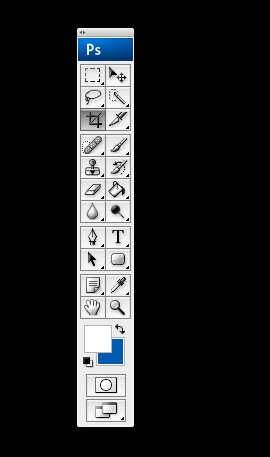
Individuare la barra degli strumenti in Photoshop. Assicurarsi che sia aperta andando al "Windows" e quindi "Strumenti". Notare i due quadrati sotto la lente d'ingrandimento; il quadrato bianco sulla parte superiore è il vostro colore di primo piano, mentre il fondo blu square è il tuo colore di sfondo.
2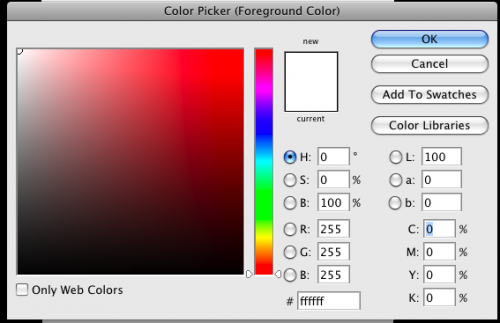
Cambiare il colore di primo piano facendo clic su parte superiore quadrata, che è bianco in questo esempio. Si otterrà un menu chiamato il selettore di colore (Vedi foto a sinistra).
3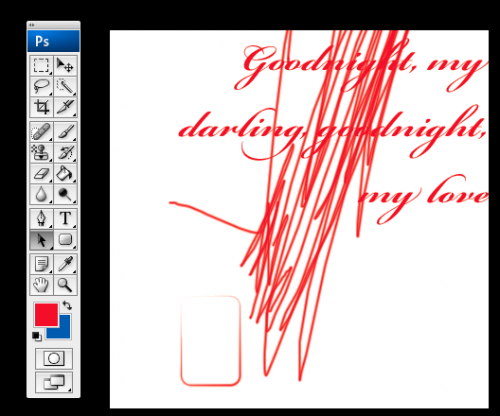
Utilizzare il dispositivo di scorrimento di arcobaleno a destra per cambiare la tonalità e utilizzare la grande piazza per perfezionare la cui ombra si desidera utilizzare. Il cambiamento si rifletterà nella barra degli strumenti quando si fa clic su "OK". Ora, quando si utilizzano gli strumenti nella barra degli strumenti, si utilizzerà il vostro nuovo colore di primo piano.
Consigli & Avvertenze
- Per passare rapidamente tra i colori di primo piano e sfondo, basta cliccare sulla piccola freccia bifacciale in alto a destra che punta a entrambe le caselle.